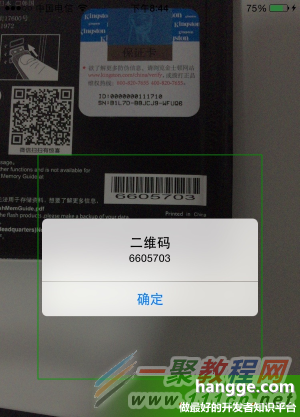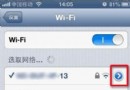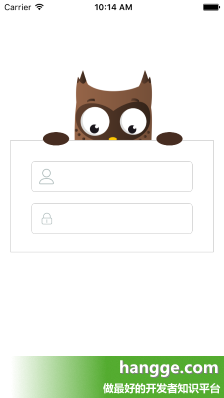蘋果iphone5s ios7系統省電設置技巧
(1)
諸如“6升級到7,未來“7升級到8”這樣的跨版本大型升級最好使用電腦端的“iTunes”進行“恢復”來重裝系統
每年一次的跨版本升級,使用“恢復”,不僅可很好解決大量積攢的“其他/緩存”垃圾文件,還可保證電池續航應有的正常
(很多用戶反應“升級”後電池續航大幅下降等問題,原因就是直接點擊“升級”)
(但不排除某版本本身就耗電的漏洞情況,如 7.0.2 在 iPhone 5 上就耗電異常快)
在“恢復”前請手動做好一切備份,重裝完成後勿用“原備份恢復”設置設備,請選擇“設置為新機”
* iCloud 雲服務 能保留通訊錄、書簽、游戲進度等不少數據
其他第三方應用程序中的各類文件,如QQ音樂中的音樂,辦公軟件中的文檔等
最好用PP助手或 iTunes 等取出以防 iCloud 未成功給您備份
重要短信可復制粘貼借用“備忘錄”同步到 iCloud,膠卷中的照片也需要取出到電腦上
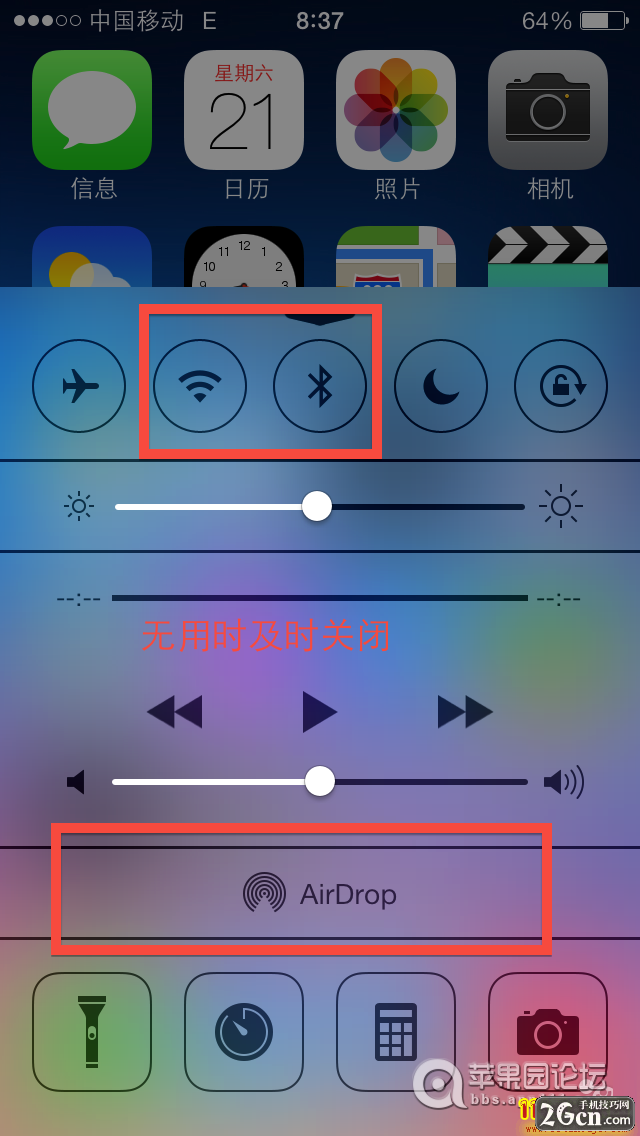
相關閱讀:iphone4s省電設置。
(2)
及時在您不需要時關閉“無線網、藍牙、AirDrop”等無線通訊
凡支持 AirDrop 的 iOS 設備(iPad mini及以上/iPad 4及以上/iPhone 5及以上/iPod touch 5及以上)
可直接打開AirDrop彼此共享“照片、視頻、文檔”等等資料(包括支持的第三方程序)
從下向上滑動可快速打開“控制中心”,有閃光燈的設備左下角默認配有“手電筒”
合理的圖標排列和“高斯模糊化”的純色壁紙將令 iOS 7 更加美輪美奂(推薦App Store 中的 Blur 軟件制作該類型壁紙)
如果正在播放歌曲,在控制中心點擊歌曲名字可以轉到正在播放歌曲的應用
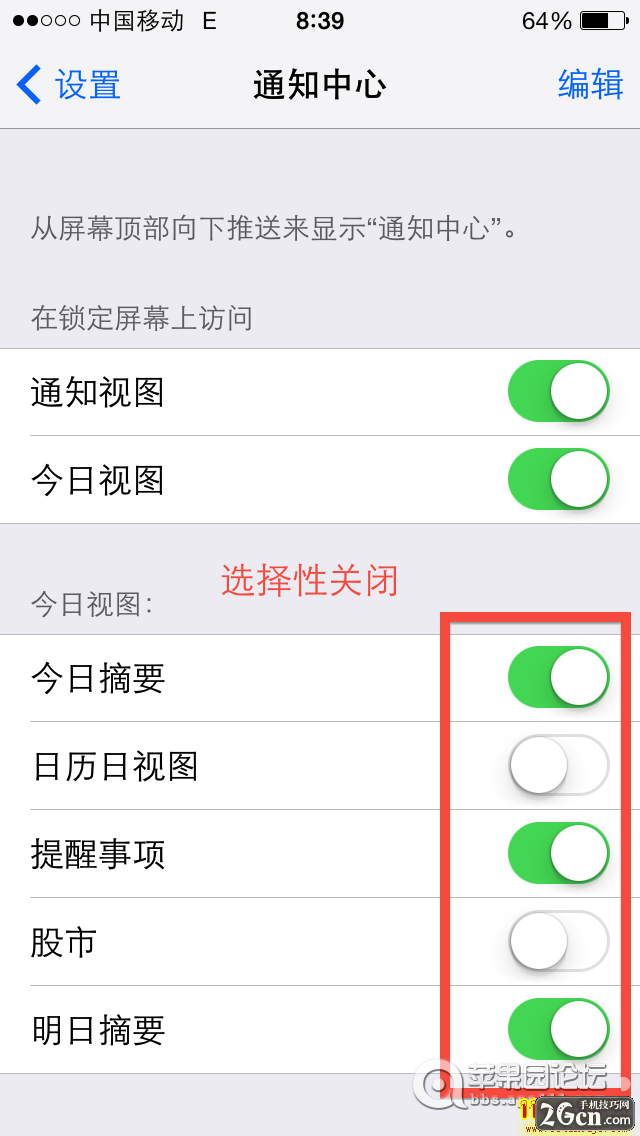
(3)
在“設置”-“通知中心”下按您需要選擇性關閉不需要在通知中心顯示的應用消息
所有系統原裝程序及按照 iOS 7 標准設計的程序
均支持從左邊緣向右滑的“返回上一級”操作,不需要點擊左上角的“返回”
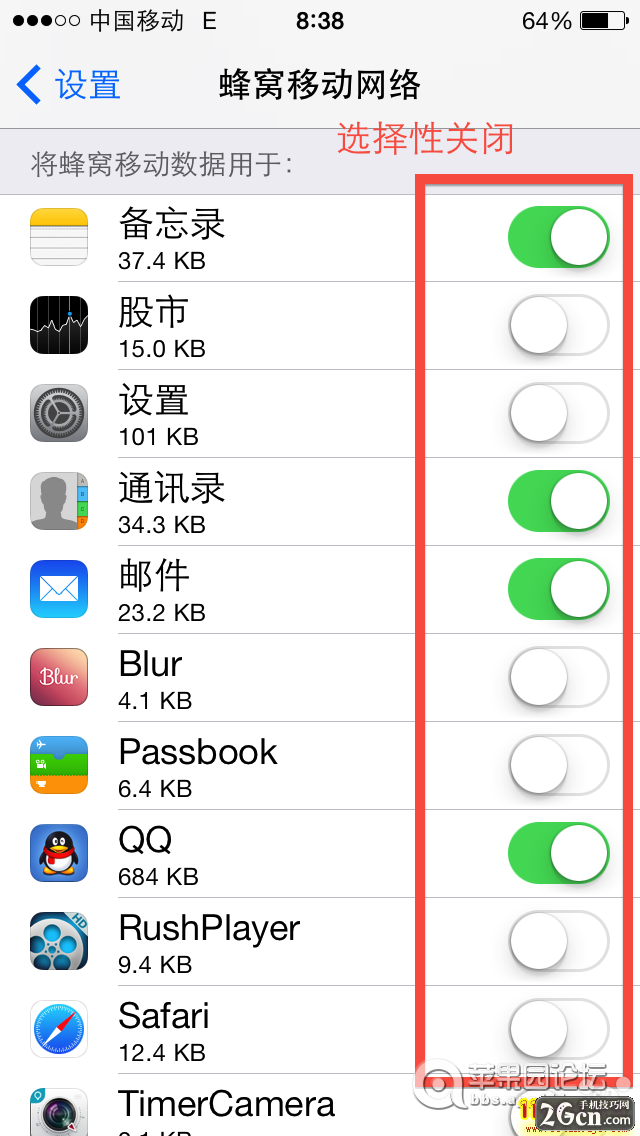
(4)
在“設置”-“蜂窩移動網絡”下關閉一部分實際並不需要蜂窩網網絡應用程序的開關
國行、港行的設備可在“設置-通用-鍵盤-添加新鍵盤”裡打開“中文九宮格”輸入法
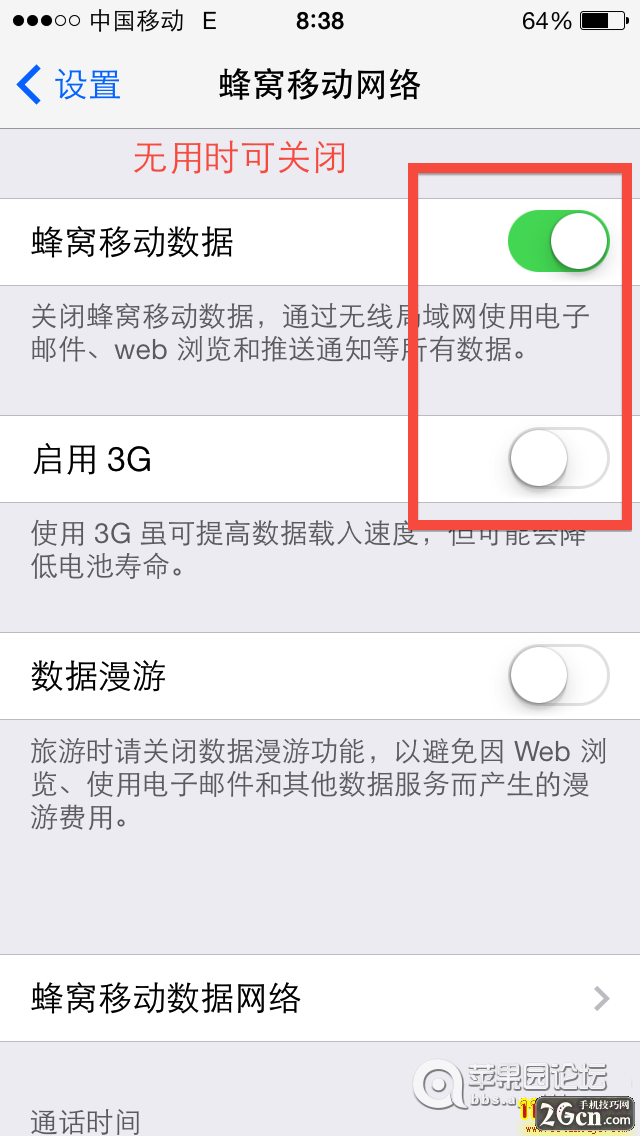
(5)
在“設置”-“蜂窩移動網絡”下在您不需要時可關閉“蜂窩移動數據”
未使用3G的用戶關閉“3G”開關
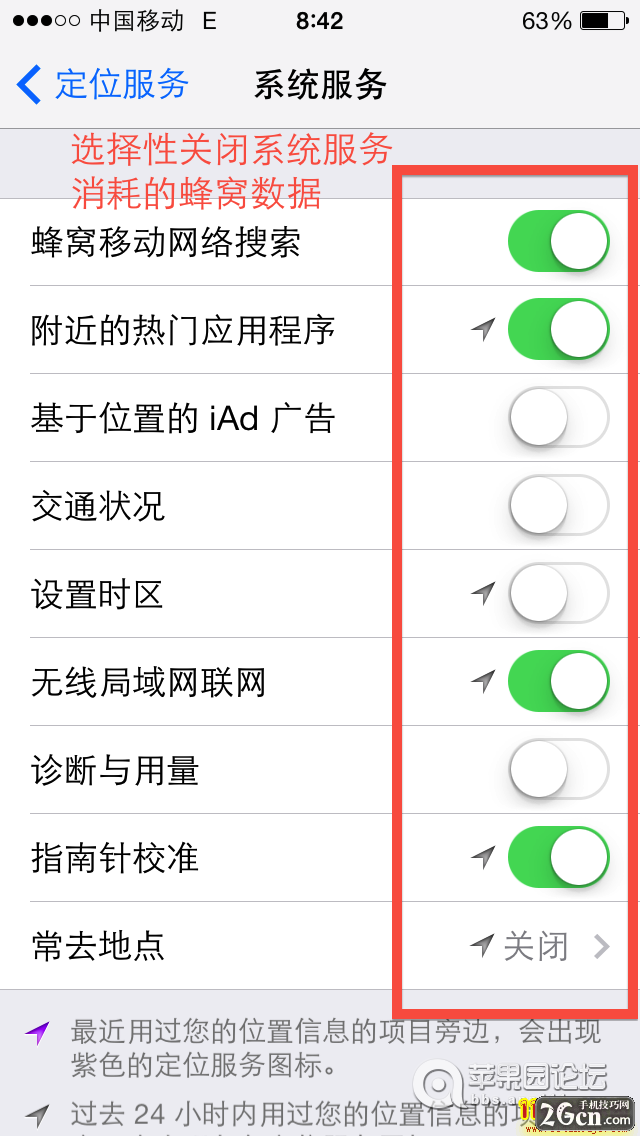
(6)
在“設置”-“隱私”-“定位服務”-“系統服務”下
按您需要關閉需要位置的系統服務
並且關閉“設置-隱私-定位服務-系統服務-常去地點”下的開關
連網後在“隱私”-“廣告”下打開“限制廣告跟蹤”開關
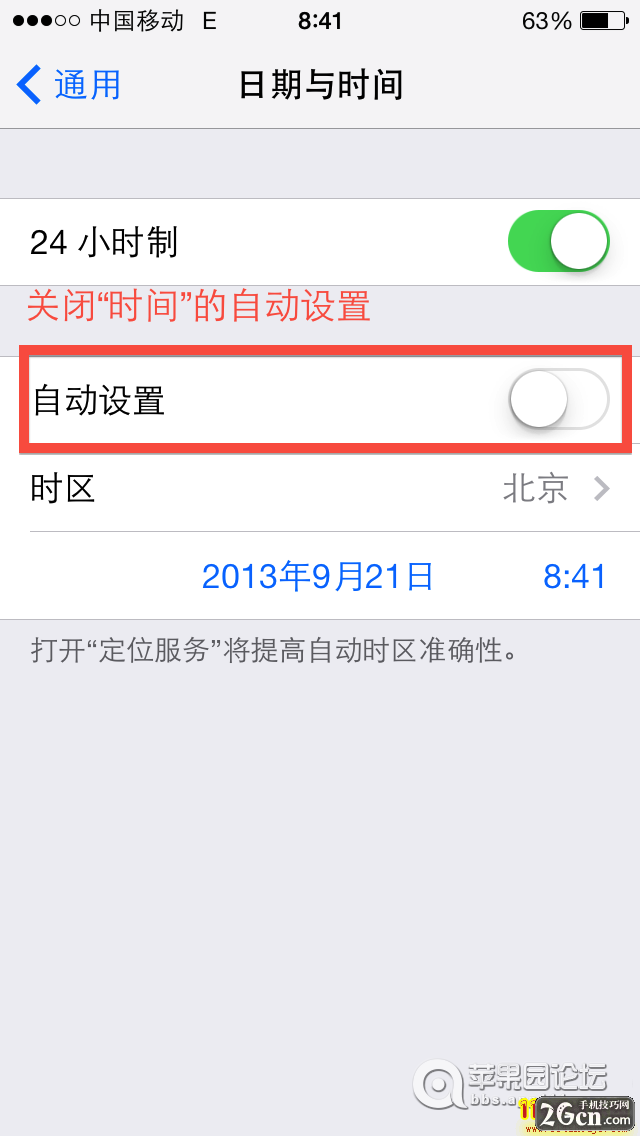
(7)
在“設置”-“通用”-“日期與時間”下關閉“自動設置”時間
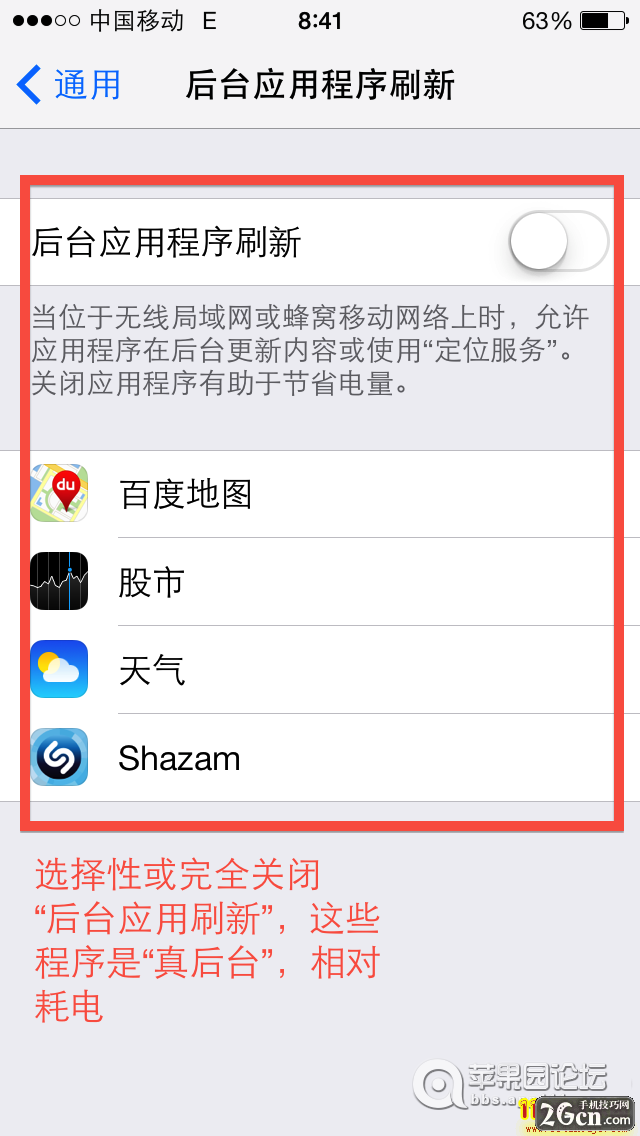
(8)
iOS 7 支持“真正的後台持續運行”,但大部分程序使用“推送”能很好的實現正常功能
可按您需要選擇性關閉一些程序,或完全關閉“後台程序刷新”功能
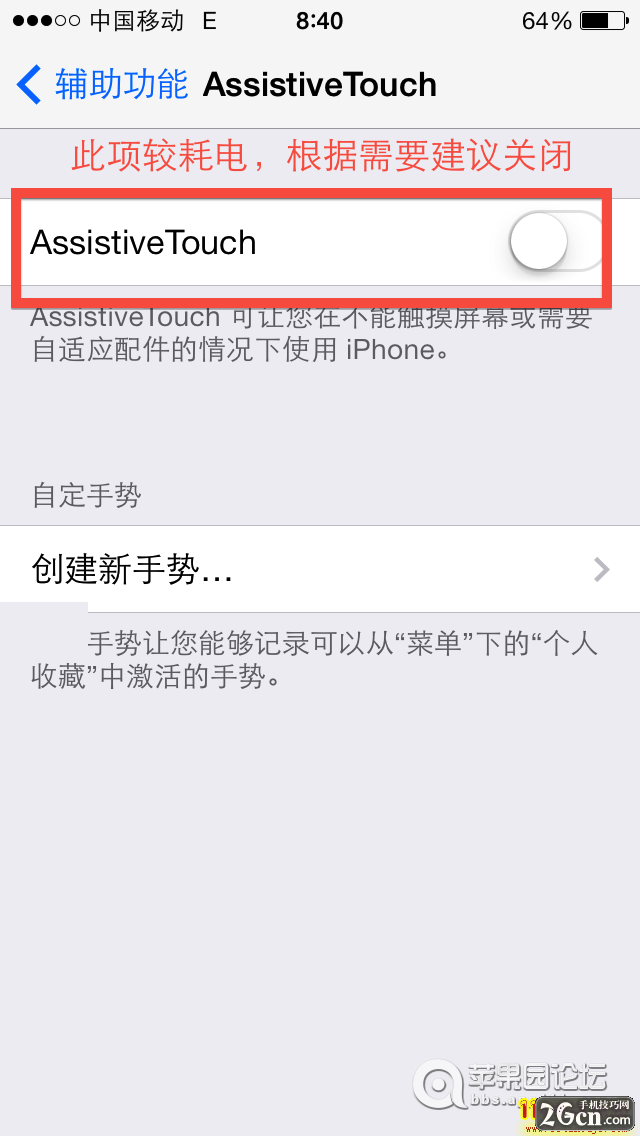
(9)
可按您需要在“設置”-“通用”-“輔助功能”-“AssistiveTouch”下關閉“大白點”
目前的Home鍵比較耐用,新系統設計上也減少的Home鍵的使用頻率,不需要礙手礙腳又些許耗電的“大白點”
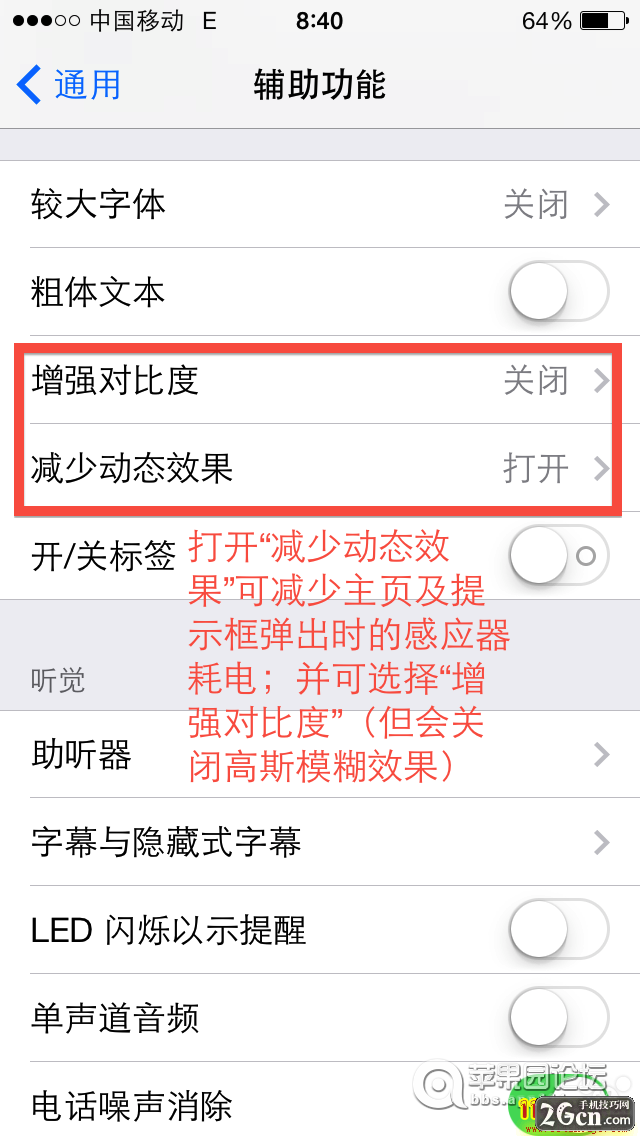
(10)
在“設置”-“通用”-“輔助功能”下
打開“減少動態效果”(主頁壁紙及彈出提示框感應機身的移動而移動的效果)
若您不介意關閉 iOS 7 的特效:(高斯模糊化)磨砂玻璃效果,還可打開“增強對比度”
以上兩項對耗電的影響較明顯,推薦按您需要進行設置
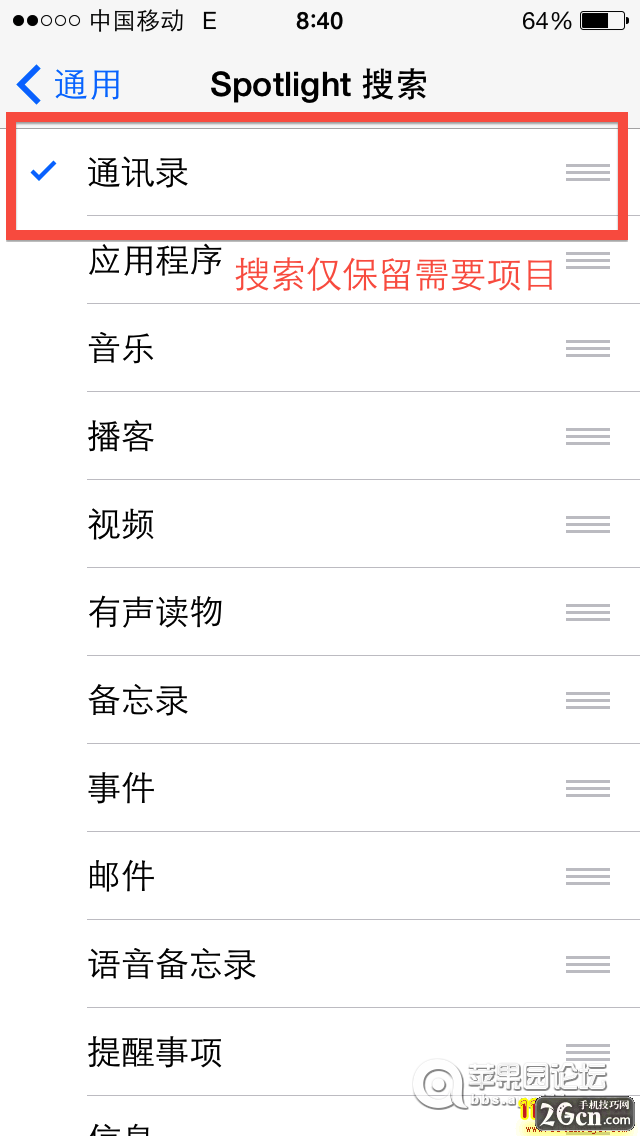
(11)
在“設置”-“通用”-“Spotlight搜索”下選擇性關閉不需要在主頁進行搜索的項目
在“設置-電話(或者短信、FaceTime)”中可找到“黑名單”可設置屏蔽某號碼的所有電話短信
點擊通話記錄和短信記錄的“ⓘ”(圈圈i)裡面也可選擇“阻止此來電號碼”將其加入黑名單
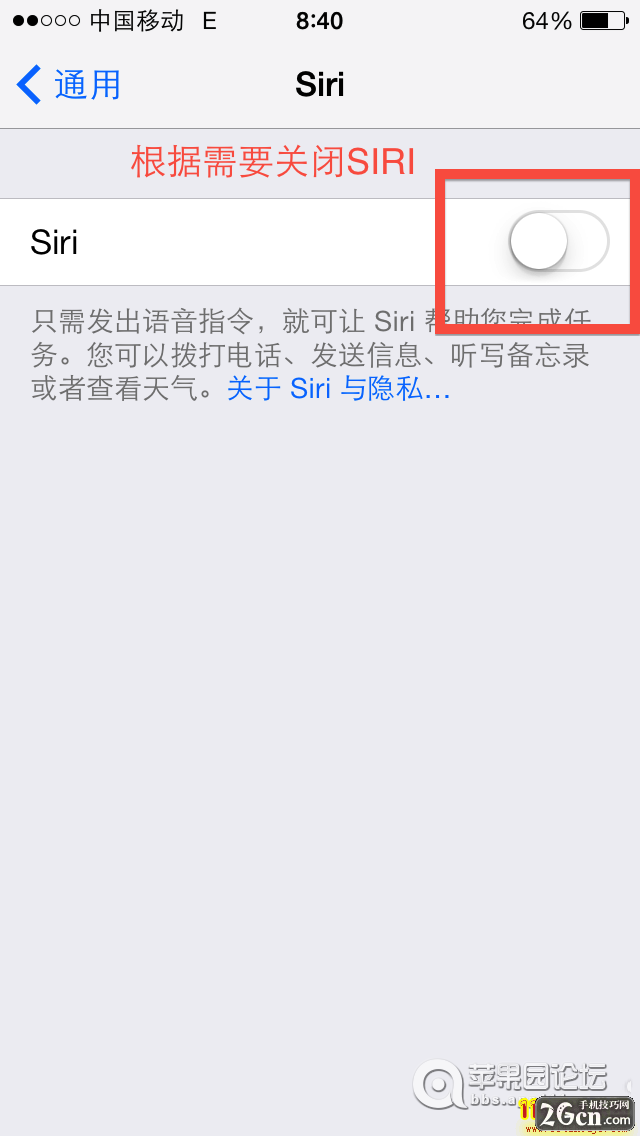
(12)
在“設置”-“通用”-“Siri”下關閉Siri語音助手(iPhone 4 無此功能)
不需要 Siri 語音助理的用戶最好完全關閉 Siri
指南針應用中添加了水平儀應用,向左滑動可調出
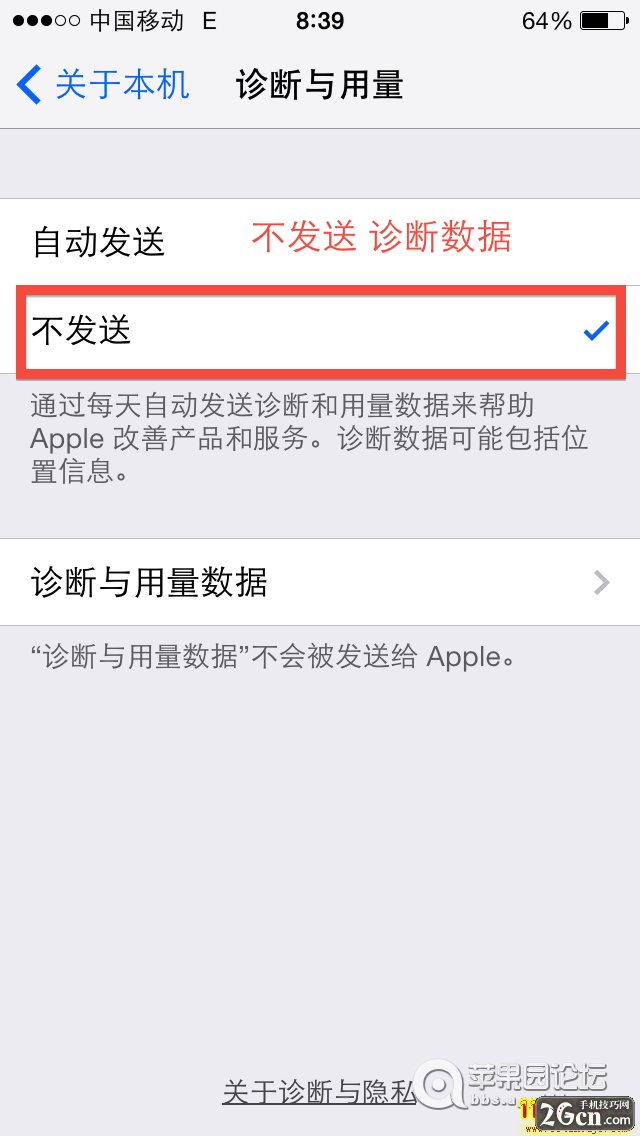
(13)
在“設置”-“通用”-“關於本機-“診斷與用量”下選擇“不發送”錯誤報告
在相機應用中按住拍照按鈕可進行持續“連拍”
Safari 中在查看所有網頁時左滑快速關閉,並可拖動標簽欄改變順序
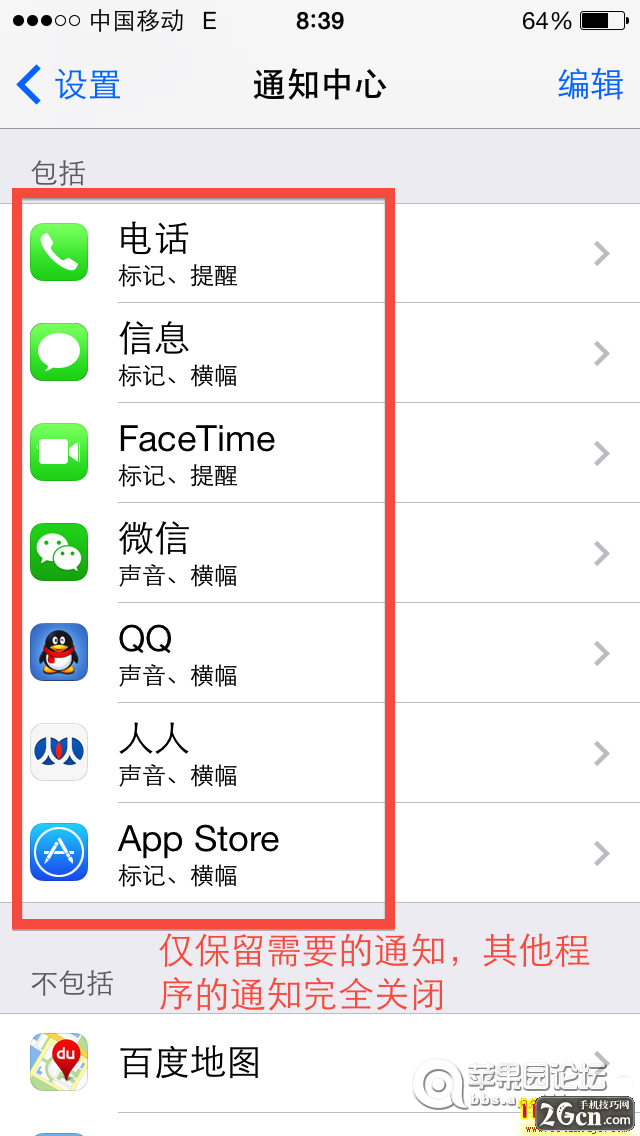
(14)
在“設置”-“通知中心”下按您需要保留必要程序在通知中心的顯示(電話短息微信等這類軟件肯定是需要保留的)
而其他對您而言不需要在通知中心顯示消息的應用軟件一律完全關閉其中的所有各項“通知開關”
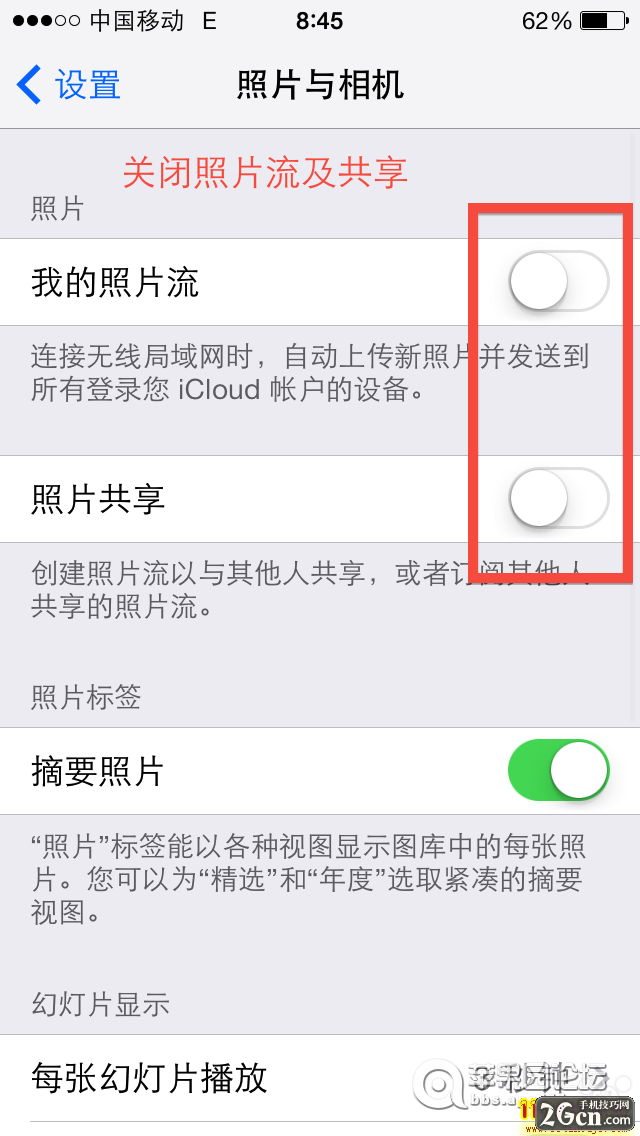
(15)
在“設置”-“照片與相機”下
若您不需要將照片與您其他蘋果設備通過“照片流”分享時請關閉“我的照片流”和“照片共享”功能
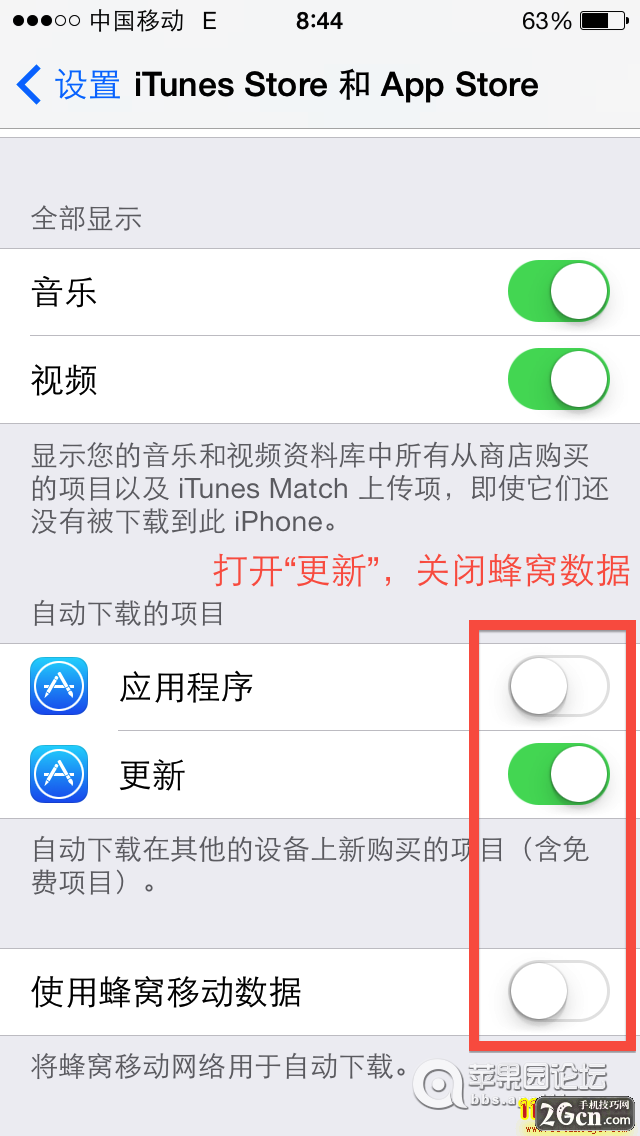
(16)
在“設置”-“ iTunes Store 和 App Store ”下按您需要關閉“自動下載應用程序”
推薦打開“更新”已自動更新應用軟件,關閉下方的“使用蜂窩移動數據”自動更新功能,更新將僅在Wifi下工作
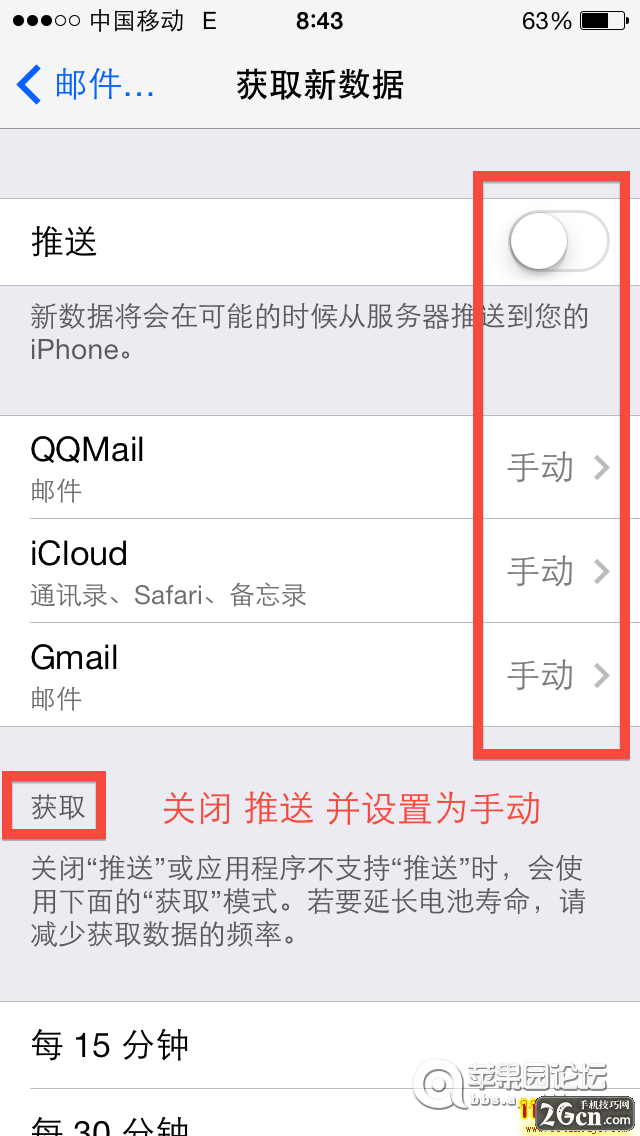
(17)
在“設置”-“郵件、通訊錄、日歷”-“獲取新數據”下按您需要選擇性關閉“推送”
(普通用戶並不需要及時收到郵件的提醒,而辦公用戶則需要及時收到有新郵件提醒)
不需要郵件推送功能的用戶,其他項目設置為“手動”,系統將在您打開相應程序後再連接到服務器獲得新的數據
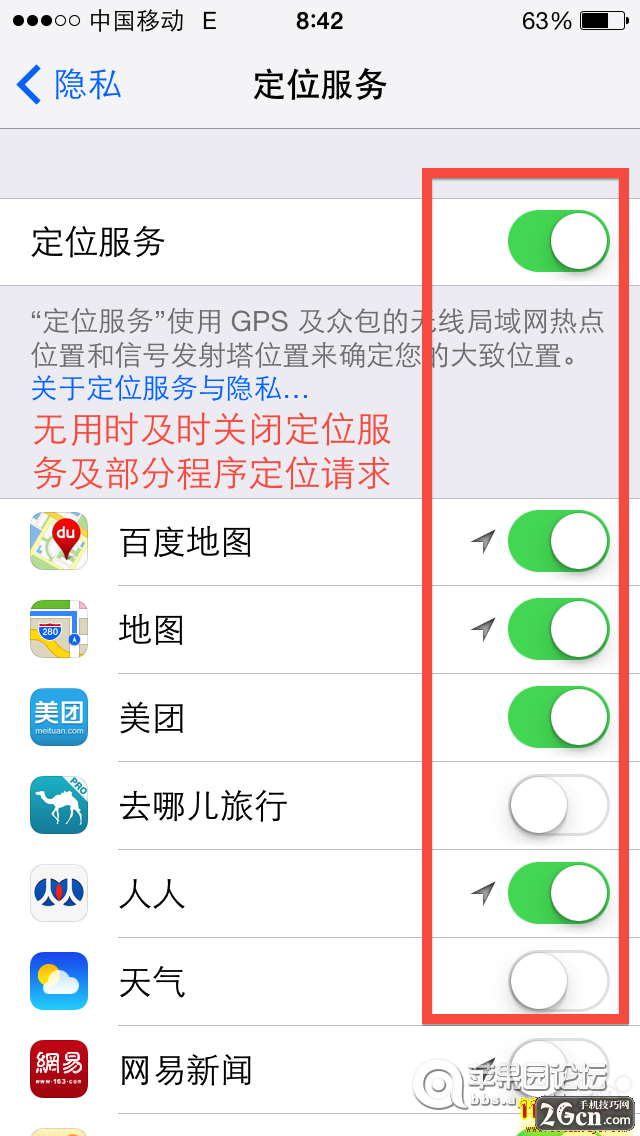
(18)
在“通用”-“隱私”-“定位服務”下按您需要選擇性關閉一些應用程序的定位功能
若您在完全不需要定位服務的情況下甚至可完全關閉“地位”
Safari中的多標簽浏覽界面中向左滑動標簽可以關閉標簽
- iOS獲得以後裝備型號等信息(全)包括iPhone7和iPhone7P
- xcode8提交ipa掉敗沒法構建版本成績的處理計劃
- Objective-C 代碼與Javascript 代碼互相挪用實例
- iOS開辟之UIPickerView完成城市選擇器的步調詳解
- iPhone/iPad開辟經由過程LocalNotification完成iOS准時當地推送功效
- iOS開辟之用javascript挪用oc辦法而非url
- iOS App中挪用iPhone各類感應器的辦法總結
- 實例講授iOS中的UIPageViewController翻頁視圖掌握器
- iOS中應用JSPatch框架使Objective-C與JavaScript代碼交互
- iOS中治理剪切板的UIPasteboard粘貼板類用法詳解
- iOS App開辟中的UIPageControl分頁控件應用小結
- 詳解iOS App中UIPickerView轉動選擇欄的添加辦法
- iOS App中UIPickerView選擇欄控件的應用實例解析
- 實例講授iOS運用開辟中UIPickerView轉動選擇欄的用法
- iOS9蘋果將原http協定改成了https協定的辦法